

Quando si aggiunge un documento a un lavoro, è possibile eseguire la gestione del lavoro. Lo stato dei documenti nell'elenco fornisce inoltre informazioni sul lavoro.
Verificare le proprietà del documento:
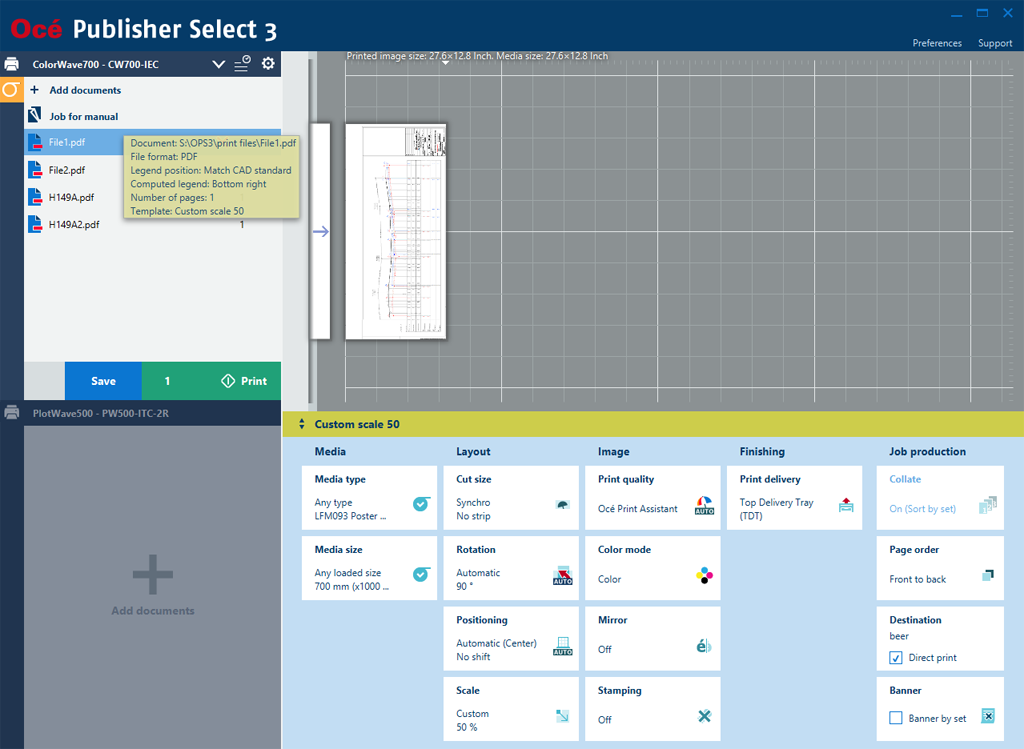
|
Azione |
Descrizione |
|---|---|
|
Verifica delle proprietà del documento |
Spostare il puntatore del mouse sul nome di un documento per visualizzare la descrizione comandi relativa. La descrizione comandi mostra:
|
|
Selezione di tutti i documenti di un lavoro |
Fare clic sul nome del lavoro. |
|
Cambiamento del modello del documento. |
Selezionare i documenti necessari. Fare clic sulla barra dei modelli, sotto l'anteprima di stampa, per aprire la schermata del modello. Selezionare un modello. |
|
Modifica delle proprietà del documento |
Fare clic con il pulsante destro del mouse su un documento o su una selezione di più documenti nell'elenco apposito. Selezionare [Modifica le proprietà del documento]. È possibile cambiare le proprietà del documento attivo. |
|
Modifica di tutte le proprietà del documento |
Fare clic con il pulsante destro del mouse sul nome del lavoro e selezionare [Modifica tutte le proprietà del documento] È possibile modificare le proprietà di tutti i documenti di un lavoro. |
|
Modifica dell'ordine di stampa |
È possibile modificare la posizione di un documento nell'elenco documenti. Selezionare il documento nell'elenco, quindi trascinarlo e rilasciarlo nella posizione che si preferisce. Oppure usare una scelta rapida da tastiera; per ulteriori informazioni vedere Scelte rapide da tastiera. |
|
Modifica del nome del lavoro |
Il primo documento dell'elenco è automaticamente il nome del lavoro. Per modificare il nome del lavoro:
Il campo diventa modificabile e consente di digitare un nuovo nome. Premere invio o fare clic sull'icona per salvare il nuovo nome. |
|
Eliminazione di un documento da un lavoro |
Spostare il mouse sul nome di un documento per visualizzare la croce rossa accanto al nome. Fare clic sulla croce rossa oppure premere il tasto <Elimina> per eliminare il documento dal lavoro. |
|
Eliminazione di diversi documenti da un lavoro |
Selezionare i documenti da eliminare da un lavoro. Fare clic con il pulsante destro del mouse sulla selezione per scegliere [Elimina la selezione]. Si apre una finestra di conferma: convalidare l'eliminazione. |
|
Eliminazione di tutti i documenti da un lavoro |
Selezionare tutti i documenti dal lavoro (premere i tasti <CTRL + A>). Fare clic con il pulsante destro del mouse e selezionare [Elimina tutto]. Si apre una finestra di conferma: convalidare l'eliminazione. |
Per informazioni sulla risoluzione dei problemi dei documenti che contengono un'avvertenza o un errore, vedere Risoluzione dei problemi.
|
Stato |
Descrizione |
|---|---|
|
Documento in arancione (avvertenza) |
Quando un documento richiede attenzione, viene visualizzato con un colore dello sfondo arancione nell'elenco documenti, mentre l'anteprima e la descrizione comandi visualizzano un messaggio. |
|
Documento in rosso (errore) |
Quando un documento è in errore, viene visualizzato con un colore dello sfondo rosso nell'elenco documenti e la descrizione comandi visualizza un messaggio. È impossibile salvare un lavoro che contiene un documento in errore. Rimuovere il documento dal lavoro, oppure risolvere l'errore per essere in grado di continuare. |